Tradycyjne udostępnianie plików i folderów pozwala komputerom podłączonym do tej samej sieci na wymianę plików. Jeśli mieliście kiedykolwiek więcej niż jeden komputer w domu, to z pewnością korzystaliście z udostępniania w Windows. A wiecie, że do folderów udostępnionych w sieci możecie także uzyskać dostęp z poziomu smartfona?

Wbudowaną w Windowsa funkcję udostępniania folderów możemy nie tylko wykorzystać do współdzielenia plikó pomiędzy komputerami, ale także pomiędzy komputerem a smartfonem. Wystarczy, że nasz smartfon / tablet będzie znajdować się w tej samej sieci, a udostępnione foldery wyświetlą się w pamięci telefonu i będziemy mogli je przeglądać, a także kopiować pliki.
Jeśli masz już udostępnione foldery w systemie, to możesz od razu przejśc do kroku drugiego. Jeśli jednak nie masz jeszcze włączonego w systemie udostępniania folderów, to zacznij od kroku pierwszego.
Krok 1: Udostępniamy foldery w Windowsie
Pierwszym krokiem jest udostępnienie wybranych katalogów w sieci. W tym celu musimy aktywować udostępnianie plików - udajemy się do Panelu sterowania, a nastepnie przechodzimy do "Sieć i Internet > Centrum sieci i udostępniania".
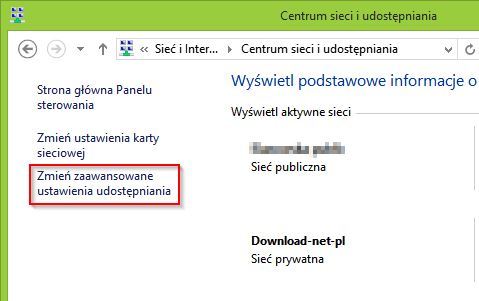
Z lewej strony wybieramy w menu "Zmień zaawansowane opcje udostępniania". W nowym oknie znajdziemy ustawienia sieci podzielone na poszczególne profile - Prywatny, Publiczny lub ustawienia wszystkich sieci. W zależności od profilu sieci, jaki wybraliśmy przy pierwszym połączeniu, przechodzimy do zakładki Prywatny lub Publiczny, a następnie uaktywniamy opcję "Włącz udostępnianie plików i drukarek".
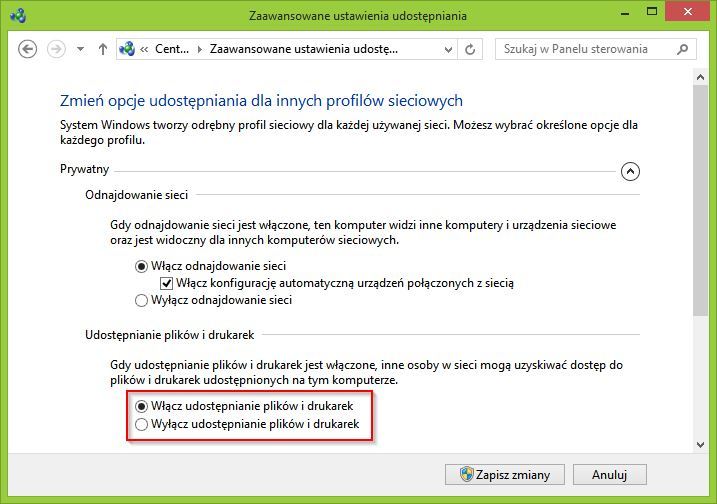
Potwierdzamy ustawienia przyciskiem "Zapisz zmiany". Gdy już mamy włączoną funkcję udostępniania, to teraz pora przejść do właściwego udostęnienia jakiegoś katalogu.
Przechodzimy do folderu, który chcemy udostępnić w sieci, a następnie klikamy na niego prawym przyciskiem myszy i wchodzimy do Właściwości.
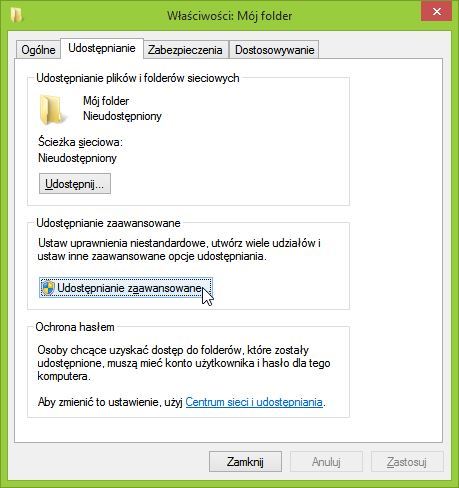
Następnie udajemy się do zakładki Udostępnianie". Klikamy w przycisk "Udostępnianie zaawansowane" i zaznaczamy pole "Udostępnij ten folder". Potwierdzamy zmiany przyciskiem OK i gotowe - katalog zostanie udostępniony użytkownikom sieci.
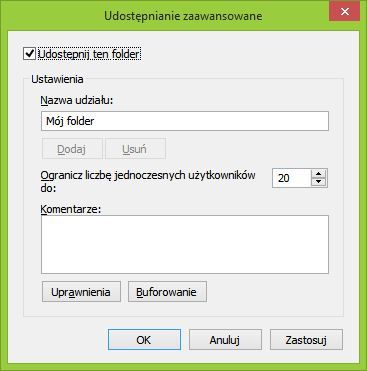
Domyślnie wymagane jest podanie hasła do konta użytkownika w celu odblokowania dostępu do folderu z innego urządzenia w sieci. Jeśli chcemy znieść to zabezpieczenie, to klikamy w odnośnik do centrum sieci i udostępniania w sekcji "Ochrona hasłem", a następnie zaznaczamy "Wyłącz udostępnianie chronione hasłem".
Krok 2: Przeglądanie udostępnionych folderów na Androidzie
Uzyskanie dostępu jest bardzo proste - jeśli wszystko skonfigurowaliśmy prawidłowo i udostępniliśmy folder, to nasz katalog jest teraz dostępny dla każdego urządzenia w sieci. Aby go wyświetlić, musimy jednak mieć odpowiedni program - w przypadku Androida wymagany jest menedżer plików z obsługą sieci, czego dobrym przykładem jest ES File Explorer.
Po pobraniu aplikacji ES File Explorer należy ją uruchomić, a następnie wysunąć menu boczne.Znajdziemy tu nasze biblioteki lokalny, ulubione foldery, narzędzia, a także zakładkę "Sieci". Wchodzimy do niej.
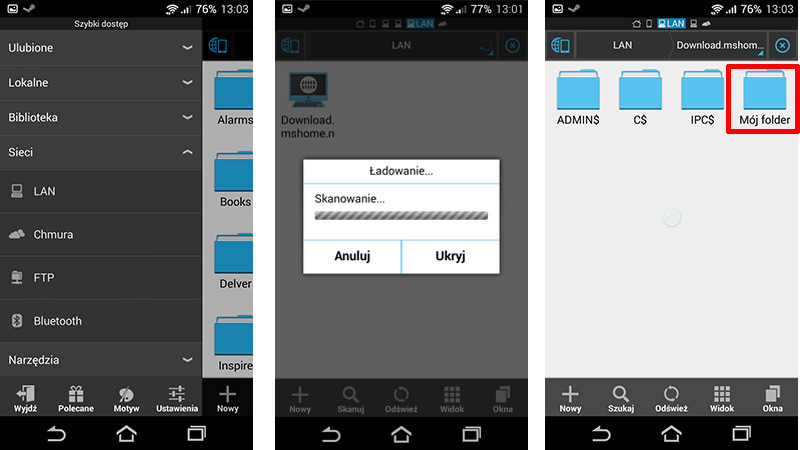
Z rozwijanej listy wybieramy "LAN". Po prawej stronie wyświetli się lista komputerów w sieci - jeśli jest pusta, to należy stuknąć w przycisk "Skanuj" na samym dole. Po wykryciu komputera wchodzimy do niego i gotowe - wyświetli się lista udostępnionych folderów, z których możemy korzystać i kopiować z nich pliki.
